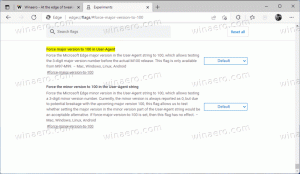כיצד להתקין ולהשתמש בכלי דקדוק ב-Microsoft Edge
Microsoft Edge היא אפליקציית דפדפן האינטרנט המוגדרת כברירת מחדל ב-Windows 10. זוהי אפליקציה אוניברסלית (UWP) שיש לה תמיכה בהרחבות, מנוע עיבוד מהיר וממשק משתמש פשוט. עדכון Windows 10 אפריל 2018 הוסיף תמיכה בכלי דקדוק המאפשרים לך לחלק מילים להברות ולהדגיש חלקי דיבור, כגון שמות עצם, פעלים ושמות תואר. הנה איך להשיג כלי דקדוק ב- Microsoft Edge.
פרסומת
Microsoft Edge מגיע עם מצב Reader, שאולי מוכר לו פיירפוקס ו ויוואלדי משתמשים. כאשר הוא מופעל, הוא מוציא אלמנטים מיותרים מדף האינטרנט שנפתח, זורם מחדש את הטקסט והופך אותו ל- מסמך טקסט נקי יותר למראה ללא מודעות, תפריטים וסקריפטים, כך שהמשתמש יכול להתמקד בקריאת תוכן הטקסט. Edge גם מעבד את הטקסט בעמוד עם גופן ועיצוב חדש במצב Reader.

כלי דקדוק יכולים לשפר את הבנת הנקרא באמצעות הגברת השטף עבור לומדי השפה האנגלית או קוראים של שפות אחרות, והם יכולים גם לעזור לבנות ביטחון עבור קוראים מתפתחים הלומדים לקרוא ברמות גבוהות יותר רמות. פירוק מילים להברות משפר את זיהוי המילים, בעוד שהדגשת חלקי דיבור תומכת בהוראת קריאה ויכולה לשפר את איכות הכתיבה.

כדי להתקין את כלי הדקדוק ב-Microsoft Edge, תעשה את הדברים הבאים.
- פתח את אתר האינטרנט הרצוי ב- Microsoft Edge.
- אפשר את תצוגת קריאה תכונה.
- הקלק על ה כלי למידה סמל.
- כעת, לחץ על כלי דקדוק סמל.
- לבסוף, לחץ על לקבל לַחְצָן.

הערה: תכונת כלי הדקדוק אינה מותקנת כברירת מחדל, כך שתראה את הלחצן קבל אם הוא אינו מותקן במחשב שלך. לא תראה אותו אם כבר הורדת והתקנת את כלי דקדוק עבור Microsoft Edge.
כעת, בואו נראה כיצד להשתמש בהם.
כיצד להשתמש בכלי דקדוק ב-Microsoft Edge
- פתח את אתר האינטרנט הרצוי ב- Microsoft Edge.
- אפשר את תצוגת קריאה תכונה.
- הקלק על ה כלי למידה סמל.
- כעת, לחץ על כלי דקדוק סמל.
- הפעל או השבת את הברות של כלי הדקדוק והדגש חלקי דיבור, כגון שמות עצם, פעלים ושמות תואר בהתאם להעדפותיך.

זהו זה.
מאמרים קשורים:
- אפשר מיקוד קו ב-Microsoft Edge ב-Windows 10
- הדפס דפי אינטרנט ללא עומס ב-Microsoft Edge
- הפעל את Microsoft Edge במצב פרטי
- קרא בקול ב-Microsoft Edge ב-Windows 10
- הגדר כרטיסיות בצד ב-Microsoft Edge (קבוצות כרטיסיות)
- כיצד להפעיל מצב מסך מלא ב-Edge
- ייצא מועדפים לקובץ ב-Edge
- כיצד להשבית את קורא PDF ב-Microsoft Edge
- כיצד להוסיף הערות לספרי EPUB ב-Microsoft Edge